如何使用ai软件绘制彩条镂空球呢?想必有的朋友还不太清楚,那么今天小编就将ai绘制彩条镂空球的教程分享给大家哦,还不太清楚的朋友赶快来学习一下吧。
1.首先,在ai软件中,用形状工具绘制出不同颜色的条状图形后,鼠标全选将其拖到符号面板中
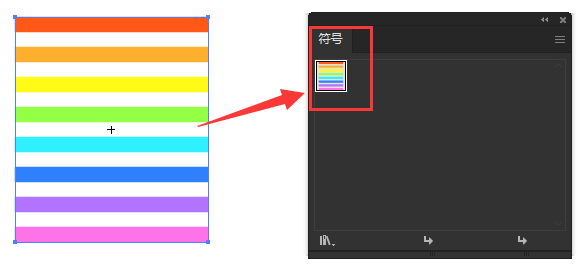
2.然后,点击椭圆工具绘制一个半圆图形
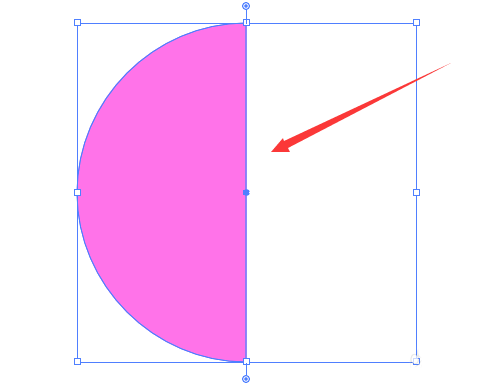
3.接着,选中半圆后,点击上方效果菜单中的3d绕转选项,如下图所示修改参数信息即可
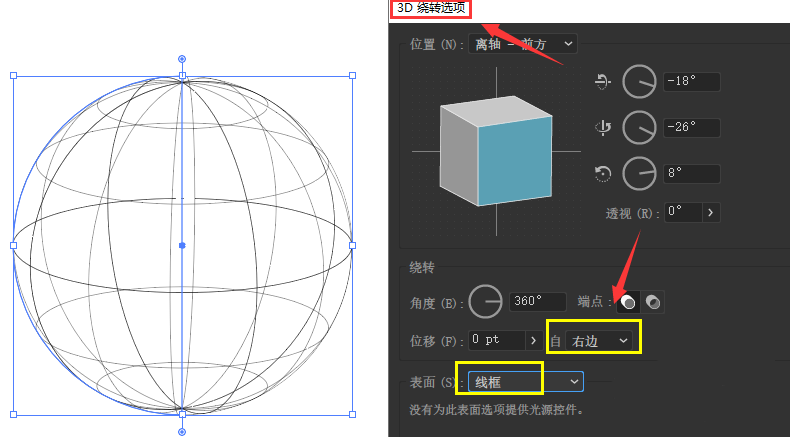
4.接着,点击贴图按钮,选中步骤2定义符号,单击左下角的缩放以适合按钮,并勾选三维模型不可见选项
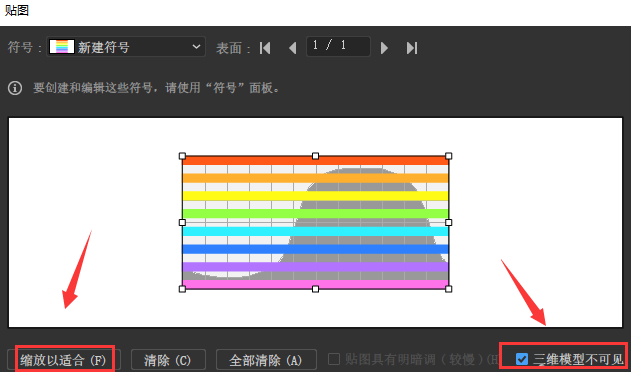
5.最后,鼠标点击确定返回3d绕转选项菜单,将表面设置为无底纹效果即可
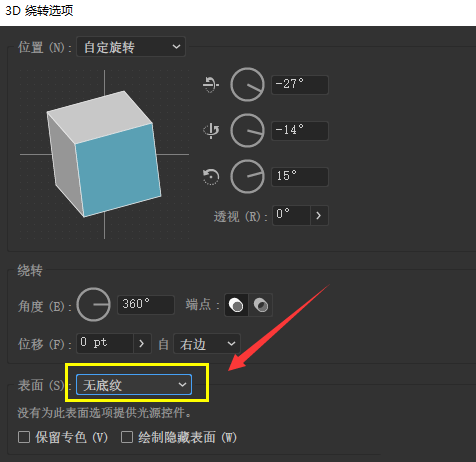
ai绘制彩条镂空球的教程小编就分享到这里了,希望对大家有用哦。
版权声明:本文章为网络收集,不代表本站立场。文章及其配图仅供学习分享之用,如有内容图片侵权或者其他问题,请联系本站作侵删。
